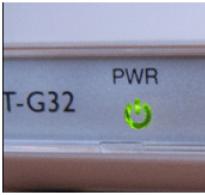Старая фотопленка. Как оцифровать фотопленку в домашних условиях. Что для этого необходимо





Считывать любимые фотокадры с пленки одним кликом! Снова окунуться в эти старые воспоминания! Проектом на ближайшие выходные будет создание портативного кинопроектора для мобильного телефона менее чем за 150 рублей. Наше будущее устройство отлично совместимо с iPhone, iTouch, Galaxy S4, HTC и другими брендами смартфонов на рынке.
Это отличный способ считывания 35-мм пленочных кадров на мобильном телефоне! Он такой же простой в использовании, как его коммерческие аналоги.
Новогодний подарок для папы:
Подготовка подарка моему отцу - это всегда сложно, учитывая, что у него есть все, что ему нужно. Нет лучшего новогоднего подарка, чем тот, который сделан руками сына:D Он отличный фотограф (любитель), и по молодости он отснял множество красивых фотографий. Конечно, еще до перехода на цифровые зеркалки, мой отец пользовался аналоговыми однообъективными зеркалками. К сожалению, большинство семейных фотографий смылось наводнением в 90-х. А вот сами пленки отец хранил в водонепроницаемой коробке. Теперь тысячи негативов ждут, когда же в семье появится проектор:D Не могу дождаться, когда вручу ему этот подарок!
Это просто идеальный презент для фотографов старой закалки! :D
Насколько прост процесс?
Просто вставьте 35-мм пленку > Включите питание > Активируйте камеру телефона > Выберите удобный масштаб > В настройках выбираем фото эффект негатива > Делаем это повторно. Все просто! :D
Внимание: Качество фото зависит от камеры телефона. В моих фотопримерах я использовал дешевый 5МП смартфон, а также iPhone. Я протестировал проектор на Samsung"s Galaxy S4 и по качеству этот смартфон был лучше остальных! Чем больше мегапикселей, тем лучше:D
Шаг 1: Собираем инструменты и материалы


Мне нужные запчасти обошлись менее, чем в 150 рублей (не считая смартфона)
Что нам понадобится:
- Ваш смартфон
- прямоугольный корпус
- 6 белых ультра ярких диода
- резистор на 100 Ом (1/4W)
- 9-вольтная батарея с зажимом
- простой ползунковый переключатель
- кусочек белого акрила 40х70 мм
- тюбик суперклея
Инструменты и оборудование:
- многолезвийный складной нож
- ручная дрель
- паяльник
- пистолет с горячим клеем
Шаг 2: Отверстие для камеры и слот для пленки



Используйте светлый матовый маркер или хайлайтер, чтобы отметить измерения, а затем просверлите отверстие, достаточно большое для камеры телефона. Я использовал сверло на 10 мм и срезал края отверстия под наклоном своим перочинным ножиком.
Напильником заточите край крышки корпуса, сделав слот для пленки. Я сточил щель шириной 40 мм для своих 35-мм пленок.
Шаг 3: Делаем акриловый диффузный экран



Белые диоды выдают точечное освещение, но для наших целей свет должен быть рассеянным, чтобы картинка была хорошо сбалансированной и освещенной.
1) Вырежьте прямоугольник 40x70 мм из акрила
2) Спилите края этого прямоугольника напильником, это облегчит подачу пленки.
3) Вклейте акриловую пластинку в корпус на предварительно наклеенные 4 пенные квадратики
Шаг 4: Приемный механизм



Иногда пленка заминается, что затрудняет ее подачу. Я добавил приемный механизм, который захватывает пленку с другой стороны, что обеспечивает ее проход в проектор.
Для этого я использовал кусок старой линейки и супер клей, соорудив в корпусе фиксаторы.
Шаг 5: Устанавливаем диоды


Нужно установить диоды по обе стороны от акрилового экрана. Разделим диоды по 3 для двух сторон, так освещение получится лучше. Положительные контакты идут вверх, отрицательные вниз.
Диоды приклеиваем к корпусу горячим клеем. Клей также хорошо работает как отражатель для света!
Шаг 6: Спаиваем детали


Схему я привел на фото выше. Спаяйте батарею, резистор, выключатель и диоды вместе.
Шаг 7: Проверяем диоды



Подключите батарею, включите выключатель, и ваши диоды должны загореться.
Шаг 8: Настройте параметры камеры телефона!
У многих дома хранятся старые пленки с негативами и позитивами фотографий. Наверняка мысли о сохранении этого материала в цифровом виде посещали многих. Но как это сделать? ? Эта статья поведает о том, как построить дома мини фотолабораторию, в которой можно будет быстро и качественно делать цифровые копии пленки и слайдов.
Для работы понадобятся:
Обязательно:
- цифровой фотоаппарат (DSLR)
- вспышка или другой мощный источник света
- фотоувеличитель
- объектив 50 мм-80 мм
- макро-кольца
- софтбокс
- ПО к DSLR
- провод usb-mini usb
Могут пригодиться:
- переходное кольцо М42
- слайд-адаптер
- синхрокабель для вспышки
- фонарик
- скотч
Фотоувеличитель лучше всего поставить рядом с компьютером.
Фотоувеличитель в сборе.

Детали, обведенные красным цветом, придется демонтировать. Они будут мешать установке фотоаппарата. Объектив у каждого будет свой. Лучше всего использовать оптику с фиксированным фокусным расстоянием 50 или 80 мм. Объектив может искажать цвета, поэтому стоит поэкспериментировать с разными моделями. Макро-кольца следует подбирать методом проб и ошибок.

Софтбокс понадобится для создания фона. Сам софтбокс можно изготовить самостоятельно. Подойдет любая коробка для корпуса. В ней нужно проделать два отверстия. В одно установить вспышку или другой мощный источник света. В отверстия можно вложить белые листы бумаги для улучшения отражающей поверхности.

В качестве рассеивающего фона можно использовать любой пластиковый или пенопластовый предмет, который будет пропускать мягкий рассеянный свет.

Вот так светит наш софтбокс.

Вспышка отлично подходит в качестве источника света по нескольким причинам. Есть возможность регулирования мощности, и свет настолько сильный, что можно снимать на короткой выдержке с закрытой диафрагмой.

Теперь пора переходить к настройке фокуса и подбору макроколец. Фотоаппарат можно использовать практически любой, главное чтобы он был со сменной оптикой. Очень полезен режим Live View. Если на фотоаппарате установлен кроп сенсор, это придется компенсировать макрокольцами. Главное помнить, что чем больше макроколец, тем сильнее увеличение.
Подборка колец осуществляется следующим образом. Нужно снять с фотоувеличителя слайд адаптер и закрепить в нем пленку. Выбрать стоит наиболее резкий кадр. Этот кадр нужно подсветить. Для предварительной настройки подойдет любая подсветка. Можно использовать мобильный телефон.


Над столом нужно стать с фотоаппаратом, направив его вертикально на кадр. Теперь нужно проконтролировать, не обрезается ли кадр. Если всё же обрезается, то нужно увеличить или уменьшить количество колец. Когда всё готово можно вставлять пленку со слайд адаптером в фотоувеличитель, подключаем фотоаппарат к компьютеру, переводим его в ручной режим и отключаем автофокус. Камеру нужно положить вертикально под фотоувеличителем.

для настройки фокуса нужно перемещать фотоувеличитель вверх или вниз. Открыв диафрагму на максимум, поймать фокус будет проще. Дополнительная подсветка может помочь.

Когда фокус примерно пойман, можно затянуть регулировочные гайки на фотоувеличителе и приступать к точной калибровке фокуса на самой камере. Диафрагму лучше закрыть, чтобы получить максимальную резкость. Теперь можно сверху установить софтбокс и подключить вспышку. Вспышка может срабатывать при помощи подключения через синхрокабель или при помощи датчика. Во втором случае ведущей вспышкой должна быть вспышка, встроенная в фотоаппарат.

Все настройки камеры будут производиться в ручном режиме. Вспышка должна быть переведена в ручной режим тоже. ISO следует поставить наименьший возможный. Выдержка должна быть 1/250 или 1/125 секунды. Формат для сохранения кадров лучше установить RAW. Баланс белого нужно настраивать для различных типов пленок. Желательно, чтобы снимки сразу сохранялись на компьютере.

Если вы снимаете Ч/Б негативы, то тут температура цвета не играет ни какой роли. Нужно в настройках поставить монохромные снимки и фотографировать.
Снимая цветную пленку можно установить одно из стандартных значений баланса белого: портрет, пейзаж и другие. Для большинства снимков подойдет температура цвета 5500К. В некоторых случаях после инвертирования снимок может показаться слишком теплым. В таком случае значение можно поднять до 6200-6500. Фотографируя в формате RAW все эти манипуляции можно произвести в процессе обработки.
В процессе оцифровки самое главное правильно подобрать мощность вспышки и баланс белого.
Для негативной пленки:
- Чем больше света, тем снимок будет темнее после инвертирования.
- Чем температура цвета выше, тем ниже она будет после инвертирования.
Позитивная пленка не приносит таких хлопот. Там всё правильно. Чем больше света, тем ярче. Чем больше температура цвета, тем теплее снимок.
Несколько примеров:
Ч/Б негатив.

Цветной негатив. Москва. 1974 год.

Цветной позитив. Москва.


В итоге получается достаточно хорошее качество снимков, которое практически не уступает специализированным сканерам. При увеличении кадра можно разглядеть зерно пленки. Именно оно в большей степени влияет на качество снимка.
Процесс подготовки обычно занимает не более 10 минут. Съемка тоже проходит достаточно быстро. За один час можно оцифровать около 100 кадров. Существует много нюансов с последующей обработкой, но это уже совсем другой вопрос.
Оцифровка слайдов
Для слайдов применим такой же механизм. Только для их оцифровки не нужен фотоувеличитель.

Самое сложное - это построить конструкцию, которая будет держать слайды на одном уровне с софтбоксом. Можно использовать слайд адаптер и любые подставки: книги, коробки, доску и т.д.

Фотоаппарат нужно установить на штатив. Главное соблюдать плоскость.


Примерно вот такая конструкция должна получиться:

Софтбокс следует поставить от слайда на расстояние примерно 20-30см. Если на пленке появятся во время съемки белые пятна, можно попробовать передвинуть софтбокс.
В конце следует заметить, что самые резке снимки получаются при средних значениях диафрагмы. Это продемонстрировано на снимке, который был сделан при различных настройках: f7, f9, и f16. На f7 кадр получился резким, но замечаются оптические искажения и падение резкости по углам кадра. Значение f9 показало наиболее оптимальный результат.



На основе материалов с сайта:
Наверняка у многих ещё сохранились негативы от старых плёночных фотоаппаратов. Печатать фотографии с плёнки не хочется, но если бы они были в цифровом виде на компьютере, то было бы классно посмотреть их и вспомнить хорошие моменты своей жизни:)
Я сканировал фотоплёнки в домашних условиях обычным цифровым фотоаппаратом и парой нехитрых приспособлений. Ниже поделюсь с вами хитростями оцифровки негативов.
Если вы были студентом, когда ещё не было ксероксов или они ещё только появлялись, то вам приходилось хоть раз пользоваться самодельным сканером из куска стекла, двух табуреток и настольной лампы. Ниже на фото конструкция усовершенствованная, вместо стульев короб из фанеры с закреплённым стеклом и энергосберегающей лампой белого света на 15 Ватт.
Для крепления плёнки я использовал два кусочка стекла, стекло взял тонкое от настенной фоторамки. Стёклышки обклеены полосками белой самоклейки, сделано это для направления фотоплёнки и для защины от острых краёв. Два стекла складываются и склеиваются кусочками самоклейки. Между стёклами за счёт толщины самоклейки получается щель, в которую будем заряжать негативы. Размеров стёкол не привожу, всё делал на глаз из того, что было под рукой.

Вот так плёнка вставляется в наше приспособление:

Снизу приклеена белая плёнка, она будет служить рассеивателем света от лампочки.

Наш плёнкодержатель кладём на "студенческий сканер" прямо над лампой, я ещё крепил его кусочками скотча, чтобы не ёрзало.

Теперь я взял большой пластиковый стакан от сметаны и покрасил его внутри чёрным маркером. В днище вырезал отверстие под объектив фотоаппарата, подробно о нём ниже.

Фотик самый обычный, цифровой. Главное чтобы была функция макросъёмки.

На объектив я приклеил шайбу из чёрной самоклейки, сделано это для того, чтобы блестящий объектив не отражался на фотографируемом негативе.

Стакан одеваем на объектив. Чем чернее внутри, тем лучше!

Теперь ставим стакан на сканер и включаем лампу. Надо бы отметить, что лампа энергосберегающая взята не просто так! У неё белый свет и она нагревается совсем чуть-чуть, в отличие от обычной лампы накаливания. Лампа накаливания сильно греется и может испортить негатив, свет у такой лампы жёлтый.

На фотоаппарете выставляем режим макросъёмки, также можно поэкспериментировать с балансом белого.

Приближаем на сколько возможно, мой фотик слишком близко фотографировать отказывался, поэтому фоткал как показано ниже, а лишнее обрезал в фотошопе.

Вот такая фотография получается с моего фотика:

Так я отфоткал все негативы, а было их несколько десятков плёнок.

Итак, открываем фото-негатив в фотошопе. Нажимаем сочетание клавиш Ctrl + i (инвертировать), теперь сочетание Ctrl + m (откроется окошко как на фото ниже). Из выпадающего списка выбираем "Blue" и зажав кнопку Alt на клавиатуре двигаем мышью две стрелки (на фото указаны стрелками красного цвета) навстречу друг другу. При зажатой клавише Alt фон изображения станет синим, а при движении стрелки будут проявляться чёрные точки, как только проявилось несколько чёрных точек мы останавливаемся и выбираем из списка (список указан на фото зелёной стрелкой) "Green" и "Red" с которыми проделываем такую же операцию по проявлению до чёрных точек.

Чтобы обрезать лишние края выберите специальный инструмент и выделите вырезаемый кусок фото, нажмите клавишу Enter. Если вырезали не так как хотелось, то всегда можно отменить последнее действие сочетанием клавиш Ctrl + z.

В результате этого урока по оцифрованию негативов в домашних условиях у меня получилась вот такая фотка:

На фото я, мой брат и мама. Я тут совсем "зелёный", очень люблю журнал "Ют" и всякие
У многих наверняка сохранились в домашних архивах десятки, а то и сотни черно-белых и цветных фотопленок. Выбрасывать их рука не поднимается, а смотреть слайды через диапроектор при наличии современного компьютера уже как-то не хочется. Вот и возникает вопрос перевода пленок в цифру. Существует принципиально два разных способа:
1) сканирование пленок, используя фото-сканер или планшетник со специальным адаптером для пленок. Планшетный сканер со слайд-модулем отличается от обычного крышкой с подсветкой и одноцветной лампой.
2) пересъемка негативов и слайдов с помощью цифрового фотоаппарата.
Рассмотрим оба варианта и оценим достоинства и недостатки каждого из них.
- 1. Сканирование
Если уже есть дома такой сканер, а количество слайдов или пленок невелико, то этот способ вполне приемлем. Специально же покупать дорогое оборудование для одноразового использования врядли разумно. Кроме того, при большом количестве фотопленок процесс сканирования становится весьма утомительным, так как на один кадр с приемлемым разрешением уходит 4-5 минут, а на профессиональном сканере с хорошим разрешением до 10 минут.
Как правило, сканирование пленки на бюджетном планшетном сканере, оборудованном слайд-адаптером, дает весьма посредственное качество снимка. В связи с этим многие стали использовать цифровые фотоаппараты для пересъемки негативных и слайдовых фотопленок, с последующей коррекцией в графическом редакторе.
- 2. Пересъемка
Пересъемка - это самый быстрый, дешевый и качественный вариант оцифровки пленок
Способов пересъемки пленок достаточно много. Некоторые требуют самостоятельного изготовления довольно сложных приспособлений. Способ, который привожу я, не требует практически никаких специальных приспособлений и довольно прост в применении.
Вам потребуется:
Цифровой фотоаппарат
Монитор персонального компьютера или ноутбука
2 штатива
На один штатив крепится фотоаппарат, на другой любое приспособление для фиксации пленки или слайдов. Я использую для этих целей либо рамку для слайдов от диапроектора, либо рамку от фотоувеличителя.

В обоих случаях пленку не надо резать, она надежно фиксируется и легко прокручивается. Для того, чтобы получить хорошие результаты при пересъемке пленок, нужно снимать их на просвет, то есть источник света должен находиться за пленкой. В качестве источника света можно использовать любой равномерно светящийся объект, например, монитор ПК или ноутбука. Это самый простой и эффективный способ.
Чтобы получить равномерное свечение экрана, запускаем программу Adobe Photoshop и создаем новый документ любого формата, к примеру А4. Вы получите документ белого цвета. Теперь переходим в полноэкранный режим и белым становится весь экран.

К цифровому фотоаппарату предъявляется лишь одно требование - наличие режима макросъемки. Чем меньше минимальное расстояние, на котором возможна макросъемка, тем лучше. Идеальным вариантом будет 2см и менее. Я обычно снимаю аппаратом Lumix с расстояния 1 см. Чем больше размер матрицы фотоаппарата (в мегапикселях), тем большего разрешения получается кадр. Расстояние от ЖК монитора 25-35 см. Ближе пиксели экрана создают муар, дальше ослабляется свечение экрана. Устанавливаем минимальное значение ISO, и используем режим задержки спуска. Диафрагму можно сильно не прикрывать, так как глубина резкости в данном случае влияния оказывать не будет. Таким образом, весь процесс съемки (для отдельного взятого кадра) занимает ~10 - 15 сек.
Оцифровал свой фотоархив (около 3000 кадров). Покупкой доволен. Нужна ли она вам, решайте сами. Образцы оцифрованных кадров и описание - под катом.
Свой первый цифровой фотоаппарат я приобрел в 1994 2004 году. К тому времени скопилось немалое количество фотопленок, отпечатки с которых были сделаны и помещены в фотоальбомы. Четкого представления, зачем хранить старые фотопленки у меня не было, и периодически при очередной генеральной уборке над ними нависала неиллюзорная угроза быть выброшенными. Когда я познакомился с китайскими интернет-магазинами, то обратил внимание на так называемые сканнеры фотопленок, а на самом деле устройства для их оцифровки. Но отзывы о качестве их работы были нелестные, поэтому покупать их не решался. И вот случайно на сайте Амазона мне на глаза попался очередной такой сканнер с до неприличия низкой ценой - около 35 долларов. Отзывы на том же сайте о его работе были неплохие. На Амазоне доставки в Украину либо вовсе нет, либо стоит она дорого и я стал искать этот товар где-нибудь еще. И нашел сайт Сайт выглядел очень уж подозрительно. Судите сами - сайту год от роду, никакой контактной информации, даже электронной почты. Написать им можно только через форму на сайте. Никаких отзывов покупателей. Непонятно, в какой стране находится продавец. Я нашел в сети, что сайт зарегистрирован на компанию-регистратора доменных имен. А затем раскопал, что сам продавец находится в Гонконге. Единственным успокаивающим моментом была оплата через PayPal. То есть риск небольшой. И я решился. После оплаты прошло 5 дней, а статус моей покупки, как был так и остался - оплачено. Я написал им через сайт, и получил ответ, что моя посылка уже 2 дня как отправлена, был предоставлен и трек-номер.
Доставка заняла как обычно - около 3 недель. Упаковка - добротная.

Внутри упаковки находится сам сканер
держатель для 35 мм пленки
держатель для слайдов
диск с программным обеспечением
и щетка для чистки линзы устройства
Диск автоматически стартует и предлагает установить программу ImageImpression, с помощью которой собственно и происходит оцифровка. Я пользовался ею под Windows XP.
Программа имеет русский интерфейс. Результат может сохраняться в форматах TIFF или JPG, причем для последнего есть несколько градаций степени сжатия.
Заявленное разрешение 1800 dpi. 3600 dpi - это уже интерполяция.
Собственно оцифровка происходит следующим образом. Фрагмент пленки (до 6 кадров) помещается в держатель, а затем все это вставляется в боковое отверстие устройства.


Программа анализирует цветовой и яркостной баланс кадра и выставляет по своему разумению оптимальные настройки. Никаких ручных настроек нет.
Кликаем мышкой по кнопке «Захват» и перемещаем держатель на следующий кадр.
Примеры оцифрованных кадров.



Качество, как можно видеть, так себе. Для просмотра на экране монитора годится, для печати - вряд ли.
Однако я покупкой доволен. Она полностью оправдала мои ожидания. Ничего другого от устройства такого класса требовать нельзя. Она решила поставленную мной задачу - оцифровать старый фотоархив. Учитывая что снимался он в основном на мыльницы, что пленки местами поцарапаны, лучшего качества мне особо и не надо было.
Кстати в программе ImageImpression есть две полезные однокнопочные улучшалки одна из которых зрительно улучшает освещение, а вторая - убирает шум.
К плюсам устройства я отношу:
-цена
-скорость работы. У меня она составила 3 кадра в минуту.
К минусам:
- отсутствие возможности ручных настроек оцифровки.
- остутствие приспособления для сканирования неразрезанной пленки.
Приходится резать по 6 кадров. У меня подавляющее большинство пленок было уже разрезано в фотолабах. Остальные я приспособился резать с помощью мной самим придуманного «приспособления», которым безвозмездно делюсь с вами. Подберите книгу подходящего размера, чтобы высота страниц примерно равнялась длине 6 кадров пленки. Затем вставляйте пленку между страниц и режьте. Теперь не надо отсчитывать по 6 кадров, а разрезанные фрагменты будут аккуратно лежать между страницами книги.
Заявленные продавцом характеристики устройства:
Матрица: 1/3,2" дюйма 5.15 мегапиксельная CMOS
Оптика: Fix Focus Lens F/NO= 2.8/f= 4.76mm
Цветовой баланс: Автомат
Яркость: Автомат
Рарешение: 1800dpi 2592 x 1728 pixels(3:2)
Интерфейс: USB 2.0
Питание: от USB порта
Источник света: 3 светодиода
Операционные системы: Support Microsoft Windows XP/Vista/Windows 7/Mac10.5 above
Размеры: 8.1x10.6x10 cm